Instale uma versão mais antiga do WordPress
Siga estes passos se quiser instalar uma versão anterior do WordPress. Pode ser necessário ter uma versão mais antiga do WordPress para manter a compatibilidade do tema / plug-in ou por outros motivos. Para seguir os passos abaixo, pode usar qualquer aplicativo de FTP que quiser, mas aqui descrevemos a instalação do WordPress com o FileZilla .
Nota: Como as versões mais antigas do WordPress podem ser menos seguros, recomendamos estas etapas apenas se não houver outra maneira de manter o seu / compatibilidade do plugin tema.
- Descarregue o ficheiro .zip a partir do Arquivo de Lançamentos do WordPress.
- Ligue-se ao seu alojamento com FTP .
- Navegue até a pasta onde deseja instalar o WordPress. Esta pasta é denominada diretório raiz do WordPress.
- Carregue o ficheiro .zip.
- Descompacte o arquivo. ( cPanel / Plesk )
Nota: Se você não tem uma maneira de descompactar o arquivo em sua conta de hospedagem, você precisa descompactar o arquivo em seu computador local e, em seguida, fazer o upload da pasta wordpress descompactado.
- Em FileZilla, abra a pasta wordpress e selecione todos os arquivos e pastas pressionando Ctrl + A para Windows ou Command + A para Mac.
- Arraste e largue o conteúdo selecionado no diretório raiz do WordPress (a caixa vermelha apresentada nesta imagem).
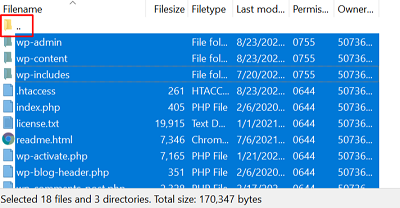
- Crie uma base de dados e um utilizador MySQL. ( cPanel / Plesk ) Necessita das informações da base de dados ao instalar o WordPress manualmente.
- No seu navegador, aceda ao seu domínio.
- Selecione o seu idioma preferido e clique em Continuar .
- Anote os detalhes da base de dados necessários e, em seguida, selecione Let's Go . Por padrão, o prefixo do banco de dados é definido como wp_.
Nota: pode encontrar o nome de anfitrião da sua base de dados, caso não o saiba.
- Introduza os detalhes da base de dados MySQL que criou anteriormente e, em seguida, clique em Enviar .
- Selecione Executar a instalação .
- Preencha o formulário inserindo as seguintes informações:
- Site Title (Título do site) é o título do seu site WordPress.
- O nome de utilizador é utilizado para aceder ao painel de controlo do WordPress.
- A palavra -passe é usada para aceder ao painel do WordPress juntamente com o nome de utilizador.
- É no seu email que recebe quaisquer notificações que configure para o seu site.
- Selecione Instalar o WordPress . Deverá ver Success! mensagem de confirmação com o seu nome de utilizador.
- Selecione Iniciar Sessão . Agora, pode iniciar sessão no seu site na web com as credenciais configuradas no passo 13.
Mais informações
- Regresse para Instalar o WordPress .
- Se não quiser instalar o WordPress, a nossa equipa de assistência Premium do WordPress pode fazê-lo por si.